word怎么打印 Word打印技巧大全
想必在办公中大家时常会打印各种各样的文件吧,大部分人只知道,打印当前页面或者是整个文档,其实,在Word打印中也存在着许多窍门,小编今天就整理了很多需要打印的情况,大家有需要的就一起来看一看。
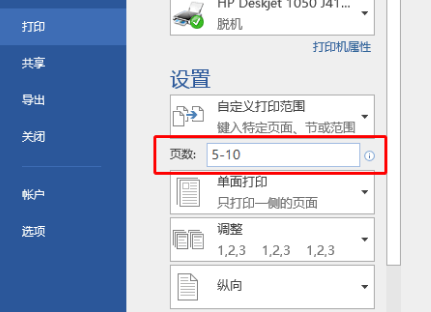
word怎么打印——Word打印技巧大全
在长篇文档需要打印的时候,我们只想打印其中某些页面,比如:第5页到第10页,这几个页面我们需要打印,我们可以在【页数】中输入【5-10】。我们需要打印其中某些单独不连续的页面时,比如,这里我想打印第8页,第10页,第16页,我们可以输入【8,10,16】。当然,我们也可以组合使用,比如:打印第3页,第5页,第6页,第7页,第8页,第9页,则我们可以输入【3,5-9】。有时候,我们不一定要打印整篇文档所有内容,也不一定要打印某一页,我们或许会打印其中某段内容。那我们首先要选中文档中所需要打印的内容,然后进入【打印】,选择设置中的【打印所选内容】即可。打印奇数页和偶数页适合于在纸张的两面打印,我们可以先打印奇数页,然后打印偶数页。这个是比较节约纸张打印的方法,我们可以将2页面或者是4页甚至更多页面上的内容都打印到一张纸上面。在底部每版打印中可以自由选择,不过易老师建议最多只选择2版或4版,再多的话,打印出来的效果就不好了。纵向横向打印,我们直接在打印中设置即可。众所周知,在Word中默认情况下,是无法打印背景颜色和图片的,不过,设置一下也就可以了。进入【文件】-【选项】-【显示】,在底部,我们可以看到【打印选项】,将其中的【打印背景颜色和图像】勾选即可。
word中如何给文本添加书签
1、光标定位在需要添加标签的地方,如“我们便同行”后面,然后点击“插入”选项卡的“链接”选项组,在下拉菜单中选中“书签”。
2、弹出“书签”对话框,添加书签名“我们便同行”,点击“添加”按钮,然后保存此文档。
3、再次阅读时,打开这个文档,然后点击“插入”选项卡的“链接”选项组,单击“书签”,点击“定位”按钮,最后点击“关闭”。OK啦,光标就自动定位在我们想要阅读的地方了。
有了电子书签,我们以后在电脑上看小说或者美文时都不用担心了,真是给热爱阅读的人送去了福利哦。所以赶快收藏这个小福利,好好的学习吧。
对于喜欢看书的人来说,书签应该是十分需要的吧。在看纸质的书时,我们可以用书签放在我们阅读的那一页,那在电脑上阅读长篇文章呢?那有什么办法方便我们下次阅读呢?当然还是书签啦,如果大家还想了解更多与之有关的信息,欢迎关注我们优词网的官网。



 400-685-0732
400-685-0732
